Conoce Orinoco.io la nueva y mejorada plataforma para cambiar tus Sbd y Steem en Venezuela.
.gif)
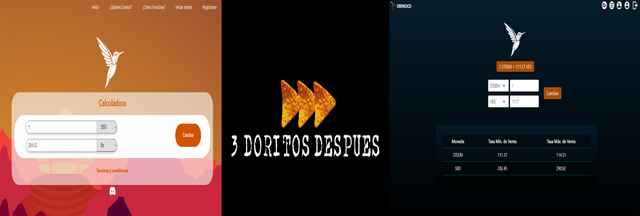
.gif)
Bienvenidos/as usuarios de steemit, en este post vamos a hacer una review de la nueva plataforma de orinoco en la cual si no la conocías desde antes en una plataforma en la cual puedes cambiar tus sbd y steem a bolívares de forma efectiva y rápida dicho esto, ¡¡Comencemos!!!.gif)

.gif) ¿Qué es orinoco?
¿Qué es orinoco?.gif)
.gif) ¿Qué es orinoco?
¿Qué es orinoco?.gif)
.gif)
Orinoco es una plataforma o en términos más simples una casa de cambio donde puedes realizar transacciones de steemit a la moneda local de venezuela, es decir convertir el sbd u steem a su valor equivalente en bolívares, y esto podrás hacerlo de manera sencilla y rápida y sobretodo confiable con Orinoco.io a nivel personal es mi casa de cambio preferida y la que más suelo frecuentar por diversas razones pero tranquilo/a en este post te enseñaré cada una de ellas paso a paso..gif)

.gif)
Primero que nada si eras cliente de orinoco desde antes es decir, desde su vieja plataforma seguramente al haber visto la nueva web te habrá pasado como a mi y habrás quedado con esta expresión..gif)
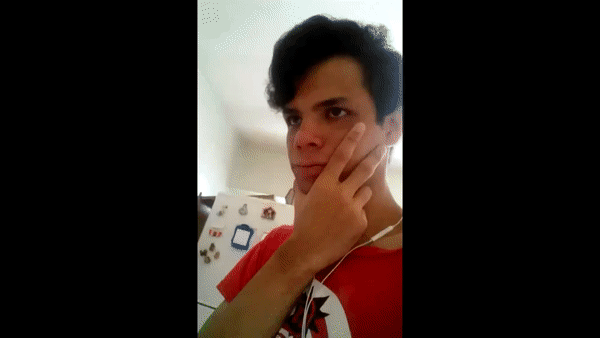
.gif)
Pero que no cunda el pánico lee atentamente todo lo que te explicaré en este post y entenderás como funciona esta nueva plataforma, ¡¡vamos con el primer paso!!.gif)

Paso #1 Registro:
.gif)
Lo primero que debemos hacer en Orinoco es registrarnos en su página, pero si eres un usuario antiguo y desde la antigua plataforma el personal de Orinoco migró las cuentas a la nueva web ¿Cómo verlo? Sencillo, en el correo con el cual registrarte tu cuenta en la antigua plataforma deberías haber recibido el siguiente mensaje del equipo de Orinoco..gif)
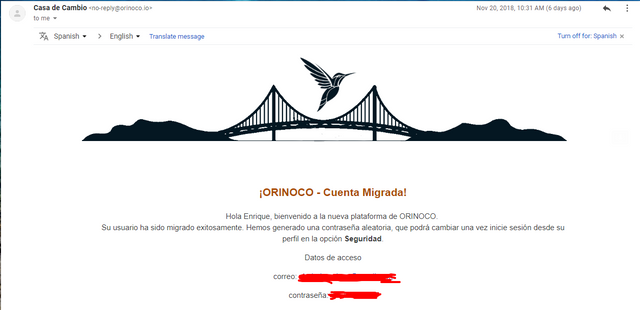
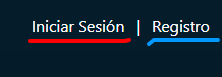
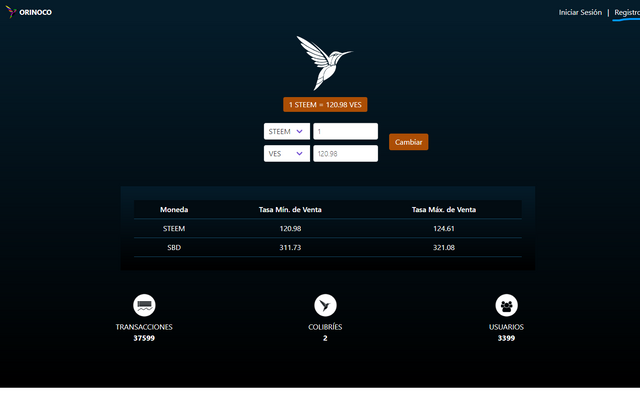
.gif)
En dicho correo te indicarán que tu antigua cuenta de Orinoco ha sido migrada exitosamente esto es algo bastante bueno ya que es de forma automática, más abajo te indicarán que tu correo sigue siendo el mismo y una contraseña aleatoria que te han asignado la cual obviamente puedes cambiar posteriormente, y más abajo un botón con link directo a la web para que puedas iniciar sesión, ahora bien, si eres usuario nuevo puedes registrarte de la siguiente forma..gif)
.gif)
En el botón de registro marcado con color azul en la imagen podrás acceder al registro..gif)
Una vez aquí te aparecerán los siguientes campos:
• En el primer campo debes colocar tu nombre puedes poner solo 1 o los 2..gif)
• En el segundo campo deberás colocar tus apellidos o únicamente 1..gif)
• En el 3er campo deberás colocar una dirección de correo válida, te aconsejo que utilices un correo sin mucho tráfico de emails ya que de esta forma será más sencillo hacerle seguimiento a las alertas de tus operaciones en caso de no poder acceder a el sitio web..gif)
• En el 3er y último campo deberás colocar tu contraseña para acceder al sitio..gif)
• Una vez completado todo lo anterior puedes darle al botón de registrar y el sistema procederá a enviarte una confirmación al correo que colocaste posteriormente..gif)
.gif)
Una vez accedas al link que te aparece en dicho correo te rediccionará a la página y tu registro se completará exitosamente, (Yo no lo descargo porque ya lo tengo xdxd) en fin prosigamos….gif)

Paso #2 Completar los datos de la cuenta:
![]()
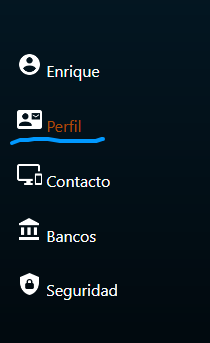
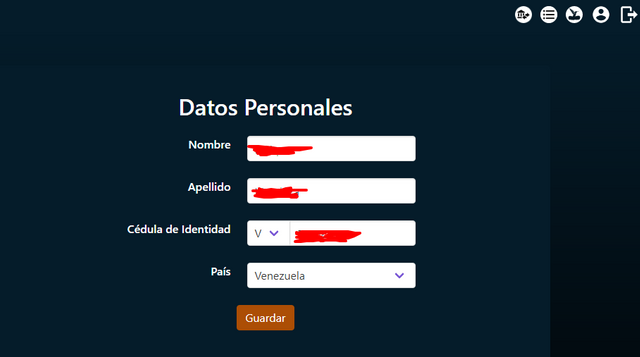
.gif)
Para terminar de completar nuestros datos nos iremos al apartado que está subrayado con azul..gif)
.gif)
Una vez ahí daremos click en el apartado de perfil marcado, y aquí ya podremos proceder a rellenar toda nuestra información..gif)
• Nombre.gif)
•Apellido.gif)
• Cédula.gif)
•País.gif)
.gif)
Una vez completado todos los campos le daremos a guardar..gif)

Paso #3 Datos de contacto:
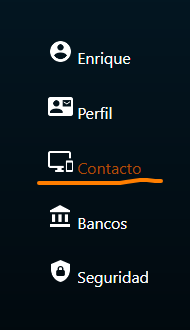
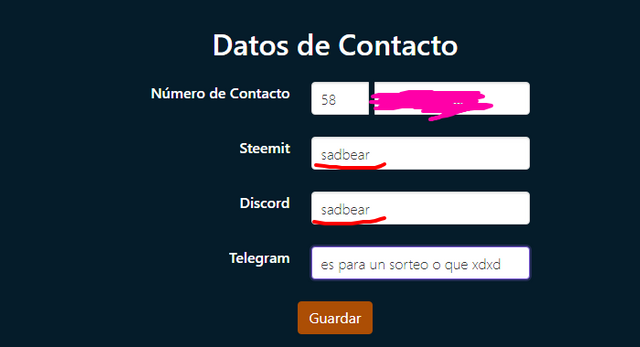
.gif)
Una vez listo lo anterior nos iremos a datos de contacto..gif)
.gif)
Una vez aquí podremos encontrar los siguientes campos que debemos rellenar.gif)
•Número de contacto.gif)
•Tu usuario en steemit.gif)
• tu usuario en discord.gif)
• tu usuario en telegram que probablemente tengas para participar en sorteos que nunca ganas como yo xd..gif)
.gif)
Una vez listo y completado todos los campos darás al botón de guardar..gif)

Paso #4 Datos del banco:
.gif)
Y llegamos a la parte que seguro muchos querían ( ͡° ͜ʖ ͡°) los datos de nuestro banco para poder cambiar nuestros Sbd y Steem..gif)
.gif)
Para acceder a este apartado, daremos click en bancos.gif)
.gif)
Una vez aquí procederemos a hacer click en el botón de Agregar para introducir nuestros datos del banco..gif)
.gif)
Una vez hecho esto nos saldrán los siguientes campos a rellenar..gif)
•Tipo de cuenta: Corriente u Ahorro..gif)
•Tu número de cuenta..gif)
•Banco Identificado: este campo se auto asignara solo una vez se identifique el banco al cual este asociado tu número de cuenta así que asegúrate de escribirlo bien..gif)
•Tu nombre o en dado caso que no sea tu cuenta el del titular..gif)
•Tú cédula de identidad, o del mismo modo el del titular de la cuenta que vayas a usar..gif)
.gif)
Una vez listo todo esto procederás a hacer click en agregar y listo la cuenta estará registrada y ya podremos comenzar a cambiar nuestros sbd y steem..gif)

¿Qué es el memo único?
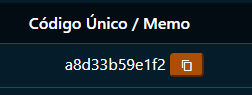
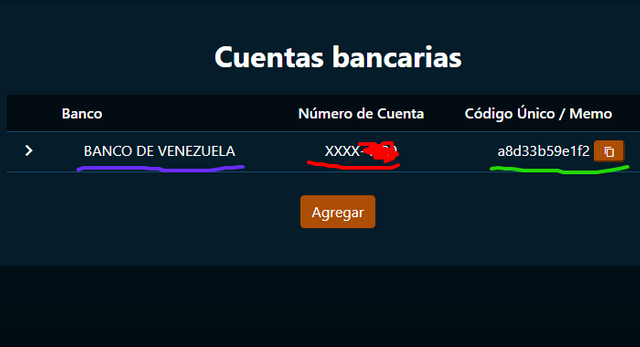
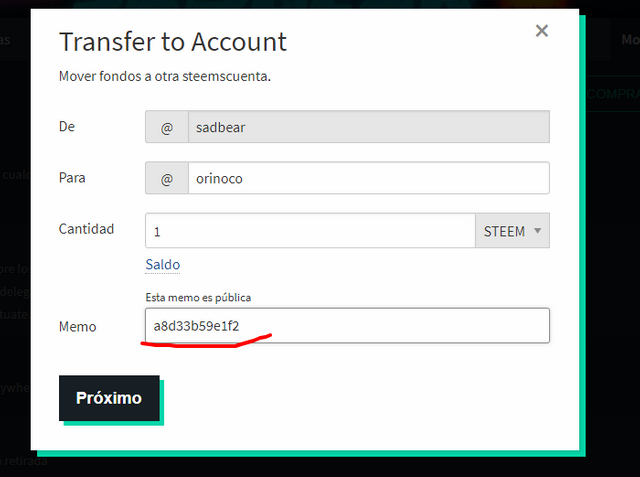
.gif)
El memo único es un memo el cual puedes utilizar para efectuar órdenes de cambio sin necesidad de acceder a la web de Orinoco.io, ¿y como puedes crear dichas ordenes? Sencillo, la forma de crear una orden con el memo único se realiza desde tu cuenta de steemit, accedes a tu monedero y una vez ahí procederás transferir los sbd o steem que quieras cambiar poniendo tu memo único recuerda que este memo se genera automáticamente cuando registras tu cuenta de banco en la web de Orinoco.io, y esto funciona con cualquier memo único de la cuenta que hayas registrado..gif)

Cambiar contraseña (Opcional:
![]()
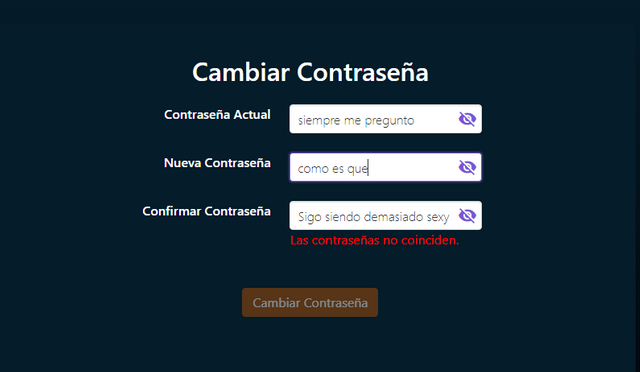
.gif)
Si deseas cambiar tu contraseña o en dado caso quieres cambiar la contraseña asignada al momento en el que migraron tu cuenta puedes hacerlo accediendo a seguridad..gif)
.gif)
Y una vez aquí colocarás en el primer campo tu contraseña actual o ya sea la que te dieron en el correo de migración y seguido de ello tu nueva contraseña y su respectiva confirmación, una vez hecho esto darás click en cambiar contraseña y listo ahora podrás acceder con tu nueva contraseña a Orinoco.io.gif)

Calculadora de cambio:
![]()
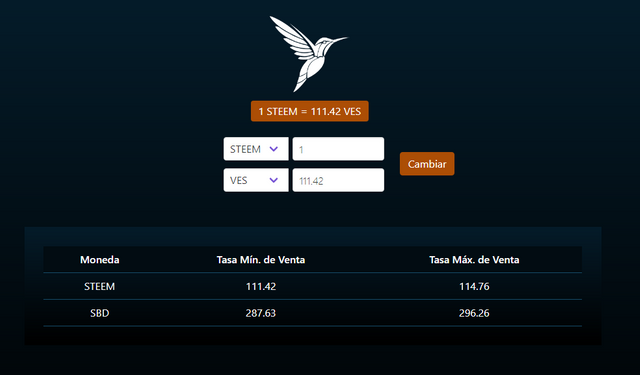
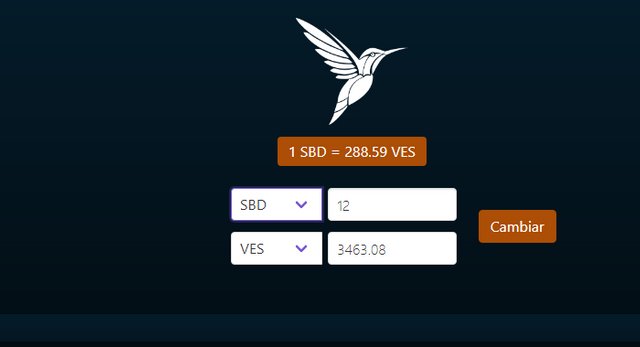
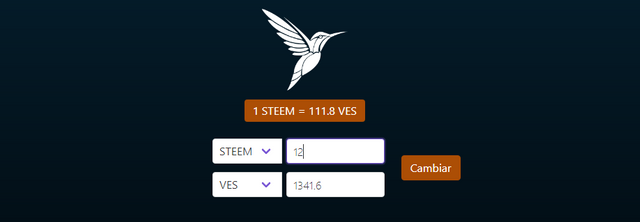
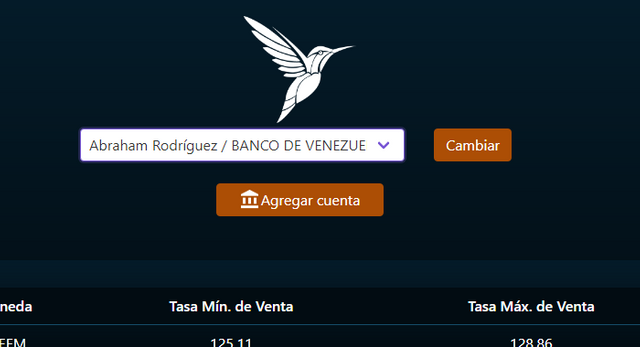
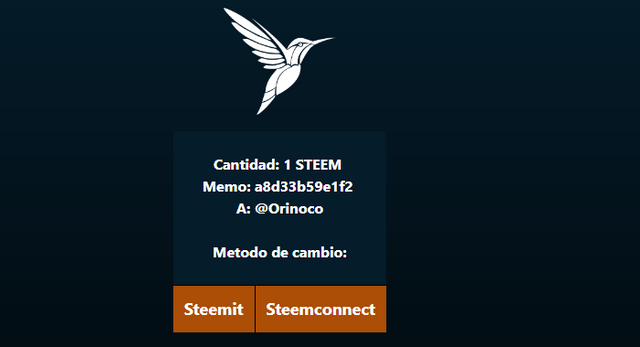
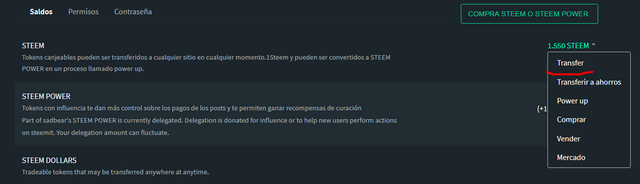
![]()
.gif)
Para acceder a la calculadora daras click al botón que está marcado en rojo, Orinoco cuenta con una calculadora de cambio bastante completa en ella podremos saber a qué precio de venta se encuentra el steem o sbd diariamente lo cual ahorra mucho tiempo a la hora de cambiar, en ella podremos poner el monto que vayamos a cambiar, ten en cuenta que el precio a veces puede ser más bajo que otros días, como también más alto en otras ocasiones..gif)
.gif)
Bien para cambiar Sbd o steem dependiendo la cual quieras cambiar podrás escoger en las opciones que salen marcadas con una flecha hacía abajo, aquí podrás escoger Sbd u Steem, una vez hayas colocado tu monto le darás click a cambiar..gif)
.gif)
Una vez hecho esto te llevará a otra ventana en la cual podrás escoger la cuenta de banco en la cual quieres que ingresen tu dinero, una vez seleccionado el banco le darás a click a cambiar, Una vez aquí te pedirá que ingreses tu usuario de steemit sin el @, en mi caso sería “sadbear” una vez colocado darás click a cambiar nuevamente..gif)
.gif)
En este ventana te saldrán la opción de transferir el monto colocado de sbd o steem desde tu cuenta a la cuenta de Orinoco, (Personalmente te recomiendo utilizar steem connect ya que es mucho más rápido y directo), en steem connect solamente debes ingresar tu nombre de usuario y contraseña WIF (si esa clave que parece un código de encriptación de la nasa) y listo el sistema transferirá automáticamente el monto a la cuenta de Orinoco, de lo contrario puedes seleccionar la opción de steemit y hacerlo tu manualmente..gif)
.gif)
Una vez hecho esto crearemos una orden de operación que podremos visualizar de en el icono de operaciones marcado con color verde..gif)

Operaciones:
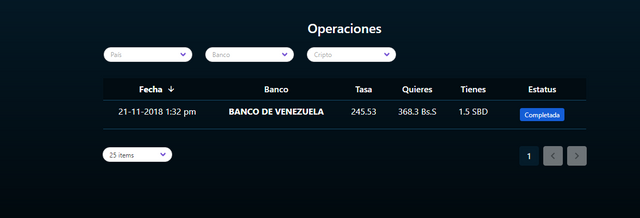
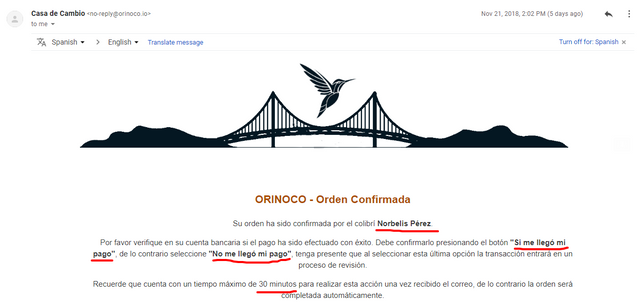
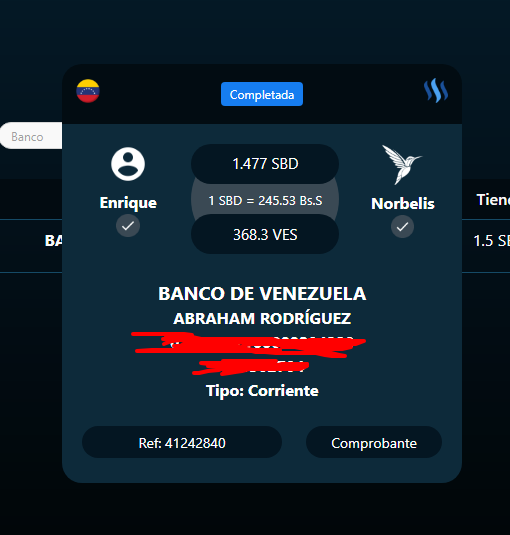

.gif)
Una vez aquí podremos visualizar todas nuestras operaciones realizadas en Orinoco, en el momento que completemos la solicitud pasará a estar en un estado de “pendiente”..gif)
.gif)
En el momento de que algún colibrí tome tu orden pasará a estar en un estado de “aceptada” que se marcará con un recuadro verde y a su vez Orinoco te notificará con un correo así..gif)
.gif)
Luego de esto como bien dice en la foto, accedes al sitio web para confirmar que tu dinero está en tu cuenta y recuerda que esto es en un lapso de 30 min, una vez hecho esto la orden pasará a estar en el estado de “completada” y a su vez Orinoco te notificara con otro correo a su vez.gif)
.gif)
¡¡Y listo ya tienes tu sbd o steem cambiados a bolivarés!!.gif)

Resumen de nuestro perfil:
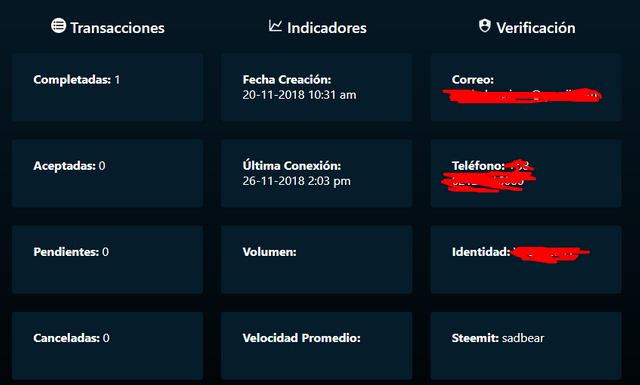
.gif)
En el resumen de nuestra cuenta podremos encontrar las transacciones en las cuales podemos ver todos los datos de nuestras transacciones..gif)
• Las completadas.gif)
• Las Aceptadas.gif)
• Las pendientes .gif)
• Las canceladas.gif)
.gif)
También los indicadores de nuestra cuenta como la fecha de creación, la última conexión que hicimos etc….gif)
.gif)
Y en verificación podremos encontrar los datos de contacto como nuestro correo, nuestro tlf, cédula de identidad y usuario de steemit..gif)

El Nido:
.png)
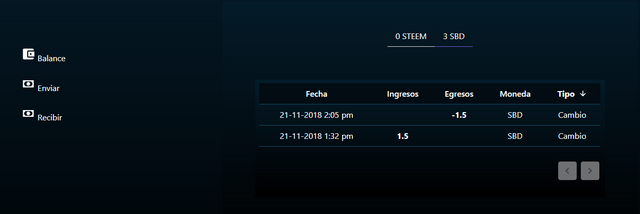
.gif)
En el nido de orinoco podremos encontrar todos nuestros movimientos de sbd o steem y la cantidad que hayamos cambiado hasta la fecha, con sus respectivas horas y el tipo de acción que hayamos realizado además de poder enviar sdb o steem a otra persona colocando su usuario y poder recibir también transferencias.gif)

.gif)
Espero que esta pequeña guía de uso te haya sido útil y que sobretodo te haya entretenido, no te olvides de seguir a @Orinoco en steemit y seguirlo en sus demás redes también que te las dejaré aquí abajo, Orinoco está organizando un concurso en el cual puedes participar te dejó el link de su post Aquí , también tienes su discord en el siguiente enlace , Sin más que decir te deseo un buen día, tardes o noches, ¡¡hasta la próxima ocasión!!.gif)



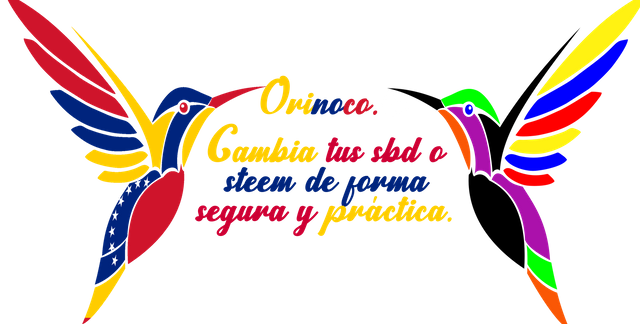

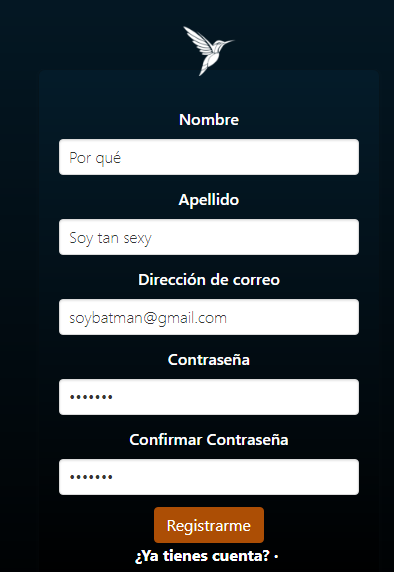
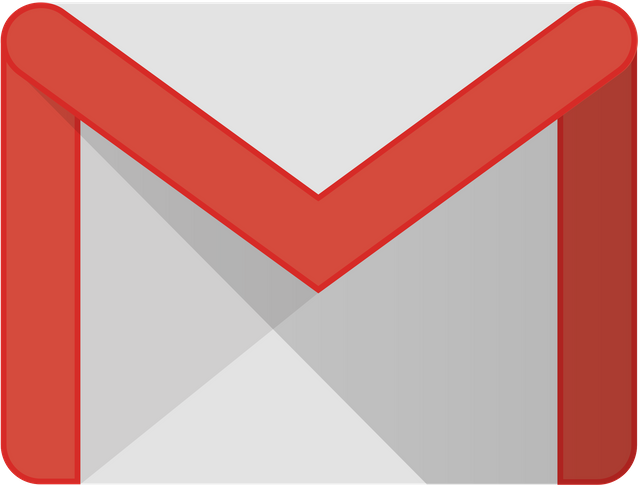
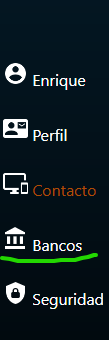







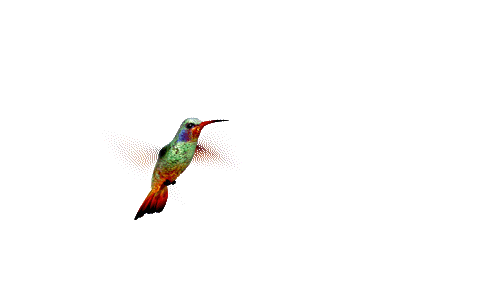
Congratulations! This post has been upvoted from the communal account, @minnowsupport, by SadBear from the Minnow Support Project. It's a witness project run by aggroed, ausbitbank, teamsteem, someguy123, neoxian, followbtcnews, and netuoso. The goal is to help Steemit grow by supporting Minnows. Please find us at the Peace, Abundance, and Liberty Network (PALnet) Discord Channel. It's a completely public and open space to all members of the Steemit community who voluntarily choose to be there.
If you would like to delegate to the Minnow Support Project you can do so by clicking on the following links: 50SP, 100SP, 250SP, 500SP, 1000SP, 5000SP.
Be sure to leave at least 50SP undelegated on your account.